最近,许多win10用户在尝试删除文件时遇到了需要trustedinstaller权限才能继续操作的问题,但却不知道如何获取这种权限。以下是为大家提供的在win10系统中获取trustedinstaller权限的详细步骤。
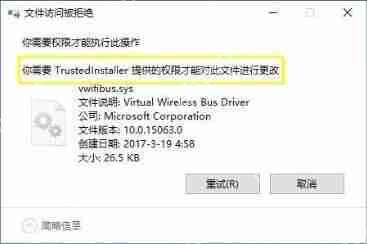
获取trustedinstaller权限的操作方法:
1、首先,在桌面上创建一个新的文本文件,如图所示:

2、将文件重命名为trustedinstaller.txt,并将以下代码复制粘贴到记事本中:
Windows Registry Editor Version 5.00 [HKEY_CLASSES_ROOT\*\shell\runas] @="获取TrustedInstaller权限" [HKEY_CLASSES_ROOT\*\shell\runas\command] @="cmd.exe /c takeown /f \"%1\" && icacls \"%1\" /grant administrators:F" "IsolatedCommand"="cmd.exe /c takeown /f \"%1\" && icacls \"%1\" /grant administrators:F" [HKEY_CLASSES_ROOT\Directory\shell\runas] @="获取TrustedInstaller权限" "NoWorkingDirectory"="" [HKEY_CLASSES_ROOT\Directory\shell\runas\command] @="cmd.exe /c takeown /f \"%1\" /r /d y && icacls \"%1\" /grant administrators:F /t" "IsolatedCommand"="cmd.exe /c takeown /f \"%1\" /r /d y && icacls \"%1\" /grant administrators:F /t"
如图所示:

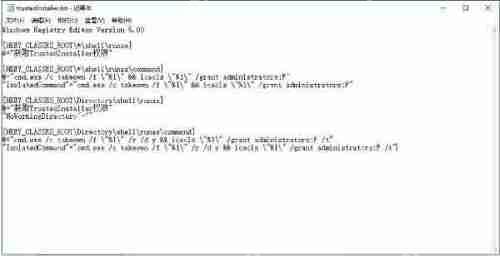
3、将文件的扩展名修改为.reg,如图所示:
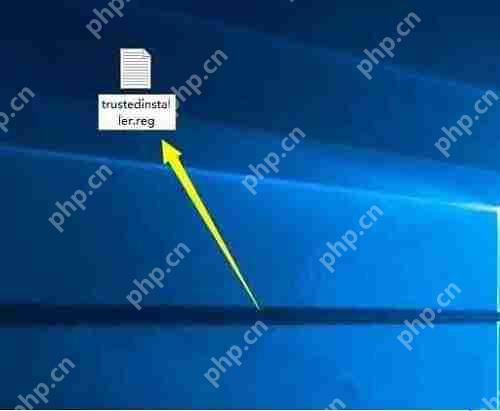
4、如果出现修改后的提示,直接点击确定即可,如图所示:
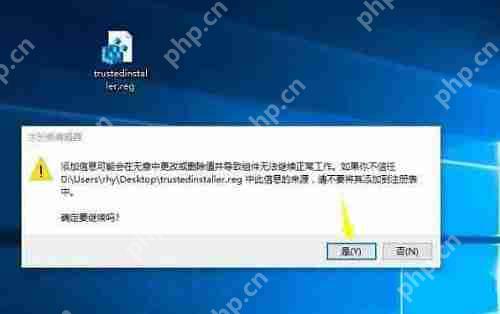
5、双击trustedinstaller.reg文件,提示注册表信息添加成功,如图所示:































